HP官方提供三种方法可供更新:
一、使用 HP Image Assistant 更新 BIOS(仅限商用电脑)
前提条件,计算机已接入互联网
1、点此进入 HP Image Assistant工具软件下页面,下载最新版本,如下图:
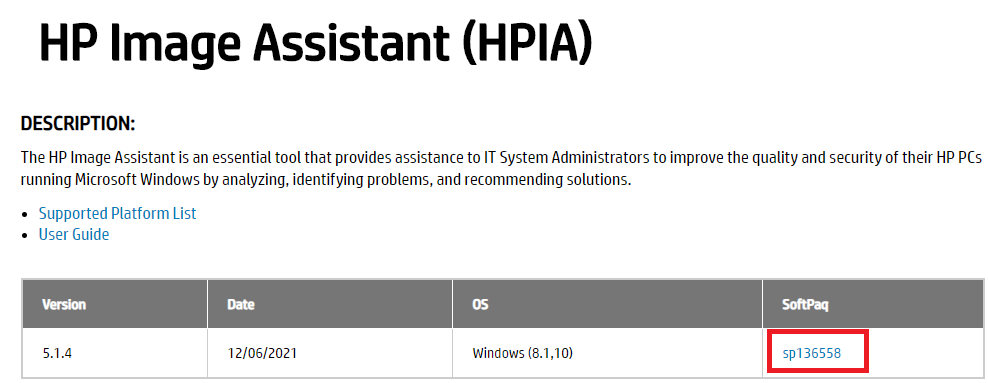
下载安装完成后,会自动切换HP Image Assistant工具软件的安装目录 ,如下图:
找到HPImageAssistant.exe文件,双击运行,出现如下窗口
点击图中红色方框中的按钮
单击下载 SoftPaq 选项卡。
在步骤 1 创建我的产品列表中,单击创建,以打开编辑我的产品列表窗口。
单击选择操作系统的下拉菜单,然后选择您的操作系统。
从 HP 产品目录列表中选择您的产品,或使用搜索框按名称和编号搜索您的产品。
单击应用。
在步骤 2 从我的产品列表中选择,选择您的电脑。
在步骤 3 获取 SoftPaq 中,单击分析,然后等待 HPIA 从 HP 检索和下载映像配置。
可用的 SoftPaq 选项卡列出了可用于所选电脑的 SoftPaq。
单击选择要下载/应用的组件的下拉菜单,然后选择 BIOS 组件。
如果 BIOS 组件不可用,则 当前机器的BIOS 为最新版本,无需更新
点击下载。
选择下载并解压缩 SoftPaqs,然后点击开始,即可
二、在 系统BIOS界面 中更新 BIOS
HP 提供了通过 F10 Setup 应用程序更新 BIOS 的选项,前提条件,计算机已接入互联网
打开计算机,然后反复按 f10 键。此时将显示 BIOS 设置实用程序。
选择在 HP.com 中检查 BIOS 更新。
按照屏幕上的说明进行操作,检查是否有可用的 BIOS 更新。
如果有可用的 BIOS 更新,请按照屏幕上的说明进行操作,更新 BIOS。
三、在 Windows系统 中更新 BIOS
如果系统装安装有 HP 系统信息实用程序,则:
按住 ctrl 和 alt 键,然后按 c 键,即可打开 HP 系统信息实用程序,会出现“HP 系统信息”窗口,如下图:
记下产品名称、产品编号、处理器名称和系统 BIOS 信息。
如果未安装有 HP 系统信息实用程序,则可以找开Windows系统中的“系统信息”窗口查看。
为避免更新过程中可能出现的问题,请关闭所有已打开的应用程序,并暂时禁用防病毒软件和 BitLocker,再更新BIOS
暂时禁用防病毒软件。在 Windows 中,搜索并打开安全和维护设置,然后单击安全,访问病毒保护设置。
暂时禁用 BitLocker 驱动器加密。在 Windows 中,搜索并打开管理 Bitlocker。单击暂停保护,然后单击是。做好准备,并具有可用的 BitLocker 恢复密钥。
注: 如果不禁用 BitLocker,那么下次计算机重新启动时,可能无法识别 BitLocker 密钥。如果您不知道 BitLocker 恢复密钥,则您可能会丢失数据或者需要重新安装 Windows。
准备工作完成后,按如下步骤更新BIOS
1、从 HP 官网站下载并安装 BIOS 更新。
2、输入产品序列号或者使用 “让HP检测您的产品”插件来检测产品序列号
点击提交,切换 至对应的HP软件和驱动程序下载 页面。
3、从显示的列表中选择 BIOS,然后查看所有可用的 BIOS 更新。
如果未看到列出的 BIOS 更新,则表示目前没有可用的更新。
如果有多个可用的 BIOS 更新,勿必选择与上面获取到产品版本信息一致。
如果您找到了 BIOS 更新,请单击下载。
注:如果显示 HP 下载和安装助手,请选择仅下载,然后单击下一步。单击保存,将 BIOS 更新文件保存到计算机中。
4、浏览到您保存下载的 BIOS 更新文件的文件夹或桌面,然后双击文件名(例如:sp12345),开始安装。
5、等待计算机安装更新。计算机可能会发出哔声,关闭再打开显示器或冷却风扇,或显示闪烁的电源指示灯。这是正常现象。
注: 更新过程完成前,请勿关闭或重新启动计算机。
6、在“用户帐户控制”屏幕上,单击“是”以允许安装更新
7、在 InstallShield 向导窗口中,单击下一步。
8、选择我接受许可协议中的条款,然后单击下一步。
9、如果显示保存文件的位置窗口,请单击下一步。
10、在 HP BIOS 更新和恢复窗口,单击下一步。
注: 在更新过程中显示的窗口可能会有所不同。
12、在“HP BIOS 更新和恢复”中选择“更新”
13、单击立即重新启动以安装更新。
14、在 HP BIOS 更新屏幕上,单击立即应用更新,或等待更新自动开始。
15、BIOS 更新安装时,请等待。计算机显示安装进度。
16、出现提示时,单击继续启动,或者等待计算机自动重新启动。计算机重新启动可能需要几分钟时间。
注: 如果更新失败,将显示故障屏幕及其他信息。重新启动后,系统可能会运行 BIOS 恢复。如果出现此情况,请勿尝试关闭计算机。
如果 Bitlocker 暂停,请在 Windows 中搜索 bitlocker,然后单击恢复保护。
重新启用防病毒软件。